Créez votre application simple « Hello cube! »
Tentez de concevoir votre application Spatial Reality Display dans Unity!
Préalables
- Configuration de votre Spatial Reality Display, et si ce n’est pas encore le cas, voir : Configuration du Spatial Reality Display,Configuration du composant d’exécution du Spatial Reality Display
-
Configuration de votre projet Unity avec le SRDisplay UnityPlugin installé, et si ce n’est pas encore le cas, voir : Configuration pour Unity
Ajoutez SRDisplayManager
-
Ouvrez une nouvelle scène à partir de File > New Scene et enlevez Caméra principale (préparée par défaut) de la scène

-
Mettez SRDisplayManager Prefab dans votre Hierarchy de scène
-
Vous pouvez trouver SRDisplayManager Prefab dans Assets / SRDisplayUnityPlugin / Runtime / Prefabs

-
Ensuite, vous pouvez voir une boîte GIZMO en fil de fer bleue et un plan GIZMO en fil de fer cyan.
Tips
La boîte GIZMO bleue représente l’Espace de visionnement dans Spatial Reality Display et le plan GIZMO cyan représente le plan de l’écran Spatial Reality Display réel. L’échelle par défaut de ces GIZMOS est identique au Spatial Reality Display réel si l’échelle 1 d’Unity correspond à 1 mètre.
Tips
L’échelle par défaut dans Unity est tellement grande pour le Spatial Reality Display que vous risquez de rater la boîte et le plan GIZMO. Vous devrez sans doute effectuer un zoom sur l’origine du monde dans Vue de scène afin de trouver la boîte et le plan GIZMO. Pour effectuer rapidement un zoom avant, sélectionnez la SRDisplayBox dans la vue Hierarchy en maintenant la touche MAJ enfoncée et en appuyant sur la touche F.
Placez vos objets
-
Vous pouvez utiliser SRDisplayBox Prefab qui révèle le sol et les parois (transparents) du Spatial Reality Display.

-
Vous pouvez placer les objets que vous voulez

Tips
L’échelle du Spatial Reality Display est petite lorsque vous utilisez la mise à l’échelle par défaut d’Unity.
Vous pourriez être amené à ajuster la taille de vos objets ou à utiliser la Mise à l’échelle de l’espace de visionnement afin de tenir à l’intérieur de la vue caméra du Spatial Reality Display.
Caution
Les objets doivent se trouver à l’intérieur du Spatial Reality Display View Space. Si des objets dépassent de l’Espace de visionnement, nous recommandons l’utilisation du Clipping spatial. Toutefois, le Clipping spatial a certains effets secondaires sur certains nuanceurs (pour plus de détails, consultez : Le Clipping spatial a des effets secondaires sur certains nuanceurs).
Générez et exécutez votre application
-
Configurez Project Settings à partir d’Edit > Project Settings...
-
Définissez VSync Count sur Don't Sync dans tous les Quality Levels (voir: Minimize the latency for good user experience in Tips and Constraints

-
-
Ouvrez la boîte de dialogue Build Settings à partir de File > Build Settings et revérifiez vos réglages de configuration.
-
Ajoutez votre scène à Scenes In Build dans BuildSettings
-
Veillez à ce que l’Architecture soit bien Intel 64-bit
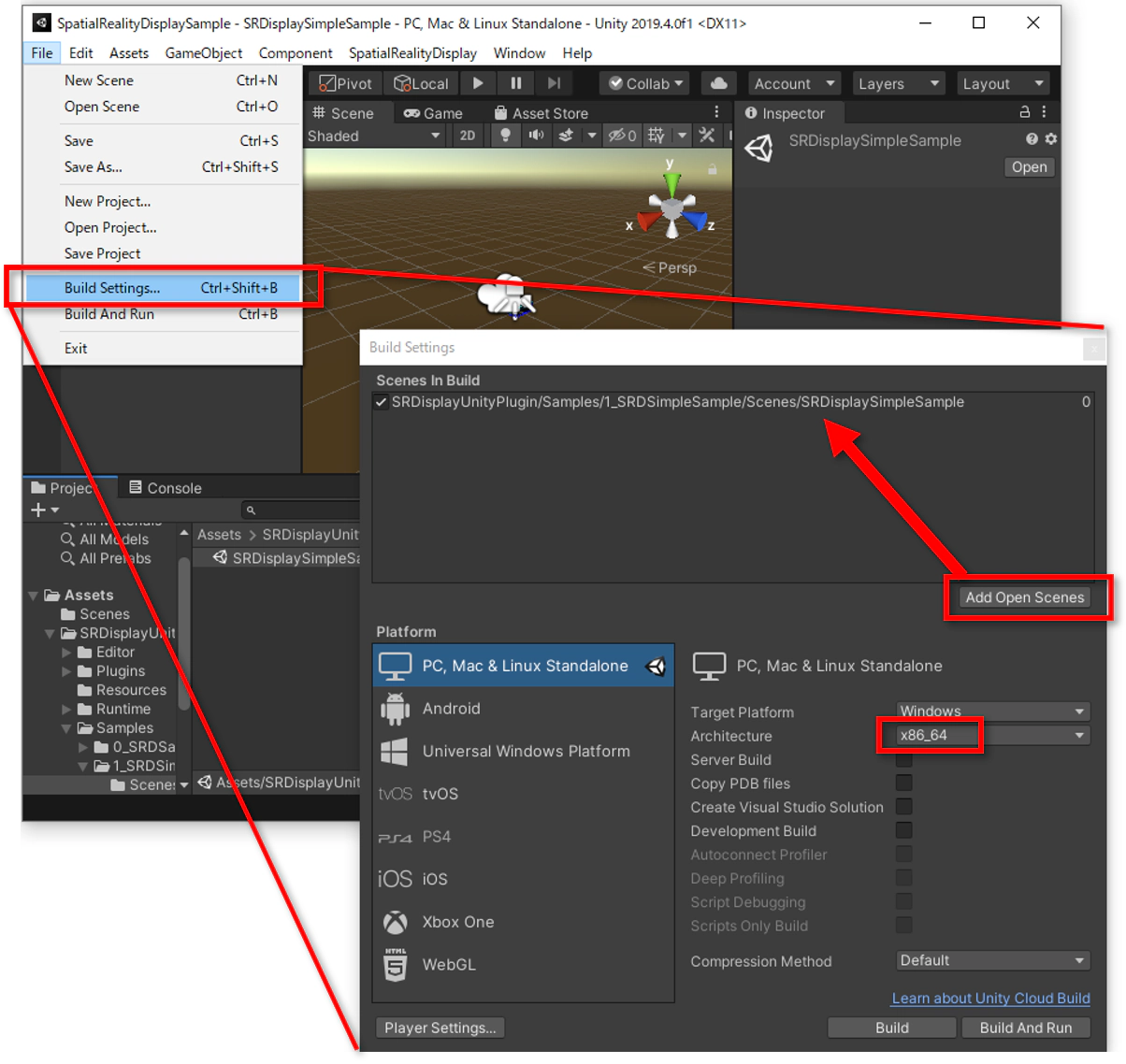
-
-
Cliquez sur Build dans Build Settings et choisissez le dossier que vous voulez pour sauvegarder l’application, ensuite vous pourrez obtenir le fichier de l’application (.exe).
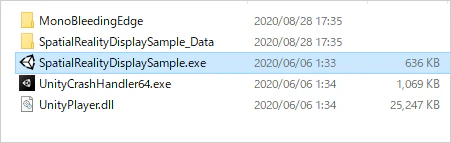
Unity créera un fichier exécutable dans ce dossier. Cliquez sur ce fichier et il démarrera le contenu sur le Spatial Reality Display.

